Pokud používáte svůj Lenovo K6 Enjoy několik měsíců, pravděpodobně budete mít nějaké preference. Skutečně se často stává, že jste nainstalovali dvě aplikace se stejnou funkcí. To je velmi často případ, kdy má váš telefon kromě Androidu nainstalován také softwarový překryv od výrobce. To platí zejména pro e -maily nebo webový prohlížeč! Jdeme přesně v tomto článku se zájmem o internetovou část, a proto vám to vysvětlíme jak změnit výchozí prohlížeč ve vašem Lenovo K6 Enjoy?
S ohledem na to vám nejprve představíme, proč je zajímavé změnit webový prohlížeč v telefonu a poté jak změnit webový prohlížeč ve vašem Lenovo K6 Enjoy , a na závěr výběr nejlepších alternativních webových prohlížečů vybraných naším týmem.
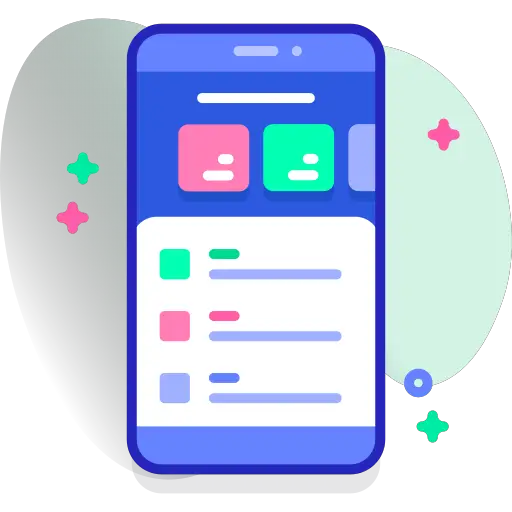
Proč může být zajímavé změnit výchozí webový prohlížeč na Lenovo K6 Enjoy?
Než vám vysvětlíme techniku definování jiného webového prohlížeče, než je výchozí, na vašem Lenovo K6 Enjoy, nejprve se podíváme na hodnotu této praxe. Ve skutečnosti, v případě, že se neznáte víc než to, se vám všechny internetové prohlížeče mohou zdát velmi podobné. A ve skutečnosti nejste daleko od reality, všichni jsou schopni vykonávat téměř stejné funkce a samozřejmě také prohlížet internetové stránky. V závislosti na prohlížeči, jako je Firefox, Chrome, Ecosia, Brave, však najdete konkrétní funkce, některé budou integrovat blokátory reklam , někteří jdou zaručit anonymitu procházení , bude rychlejší ... Vzhledem k tomu, že výchozí prohlížeč je ten, který se otevře při každém otevření webové stránky z aplikace, je důležité jej změnit, aby měl stejný zážitek, když jste v klasické navigaci.
Jak změnit výchozí webový prohlížeč na Lenovo K6 Enjoy?
Nyní řešíme praktickou část tohoto souboru, uvidíme jak nastavit další výchozí prohlížeč na vašem Lenovo K6 Enjoy? Tato technika je velmi jednoduchá a zvládnete to několika kliknutími. Není třeba, aby to zakořenilo váš Lenovo K6 Enjoy, ani žádné zvláštní znalosti o nových technologiích! Buďte tedy ujištěni. Doporučujeme proto dodržovat následující pokyny:
- Stáhněte a nainstalujte, pokud to ještě není hotové, prohlížeč, který chcete ve svém Lenovo K6 Enjoy nastavit jako výchozí
- Uvidíme se v » Parametry »Z telefonu
- Klikněte na nabídku » Aplikace »
- Nyní klepněte na tři malé svislé body v pravém horním rohu obrazovky
- Pak v Výchozí aplikace »Stačí stisknout» navigátor A ze seznamu vyberte aplikaci, kterou chcete nastavit jako výchozí
Jaké jsou nejlepší alternativní webové prohlížeče pro Lenovo K6 Enjoy?
Po odhalení metody změny výchozího prohlížeče na vašem Lenovo K6 Enjoy vám nyní nabídneme malý výběr nejlepší internetové prohlížeče pro Lenovo K6 Enjoy. Vzhledem k tomu, že většina lidí je s prohlížečem Google Chrome nebo svým výchozím prohlížečem spokojena, přišlo nám logické představit vám některé aplikace, které stojí za objížďku a které vás určitě svádějí svými funkcemi a etikou. Pokud byste někdy chtěli změnit aplikaci pro zasílání zpráv na svém Lenovo K6 Enjoy, zveme vás k prozkoumání našeho průvodce!
Statečný webový prohlížeč pro Lenovo K6 Užijte si své soukromí zaručené, aniž byste obětovali rychlost
První z alternativních prohlížečů, které jsme vám chtěli nabídnout pro váš Lenovo K6 Enjoy a který je pro mnoho uživatelů Androidu stále neznámý, je to prohlížeč Statečný . Tento prohlížeč se stává jedním z nejpoužívanějších prohlížečů a má pro vás několik skvělých výhod. On je velmi rychlý, téměř stejně rychlý jako Google Chrome , navíc respektuje vaše soukromí do včetně blokování reklam. Podle nás velmi dobrá volba.
Prohlížeč Ecosia pro Lenovo K6 Užijte si, procházejte internet ekologicky
Ecosiaaaaaaa, nepochybně jste o tom už slyšeli, pokud máte nějaké sklony k ekologii, je to alternativa, která se vždy snaží najít své místo na notebooku, ale nějakou dobu je k dispozici i pro Android. Budete si jej moci stáhnout a používat ve svém Lenovo K6 Enjoy. Velký problém Ecosia , je to jeho důsledek pro ochranu životního prostředí a použití velké části zisku na projekty obnovy lesů. Navíc umisťuje vaše soukromí ve středu prohlížeče a budete těžit z úspěšné aplikace, trochu pomalejší než ostatní možnosti.
Prohlížeč Firefox pro Lenovo K6 Užijte si navigaci pod krytem
A pak poslední prohlížeč podle našeho výběru, poměrně známý počítačový program, prohlížeč Firefox je to jako Brave velmi dobré řešení pro Google Chrome. Zejména rychle a ohleduplně ke svému soukromému životu budete moci procházet s jistotou, aniž byste se museli starat o to, že vaše data skončí ve špatných rukou.
V případě, že chcete, aby se mistrem Lenovo K6 Enjoy stalo maximum výukových programů, zveme vás k procházení dalších výukových programů v kategorii: Lenovo K6 Užijte si.
